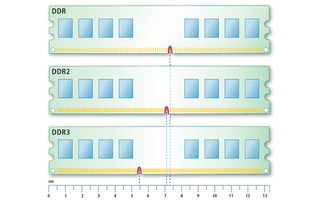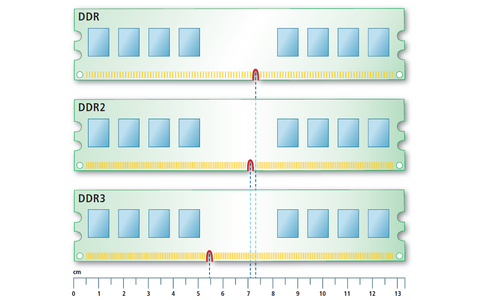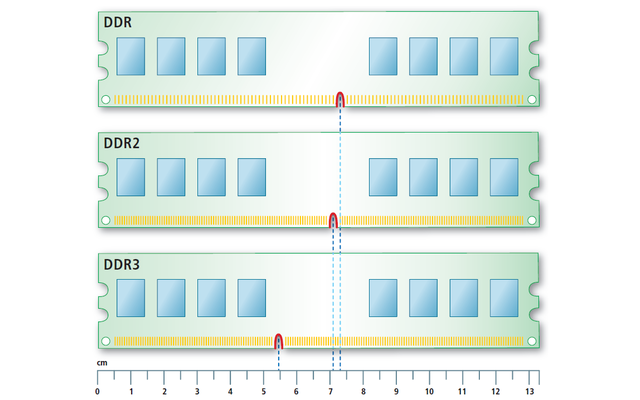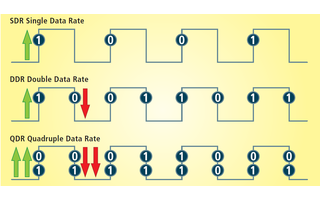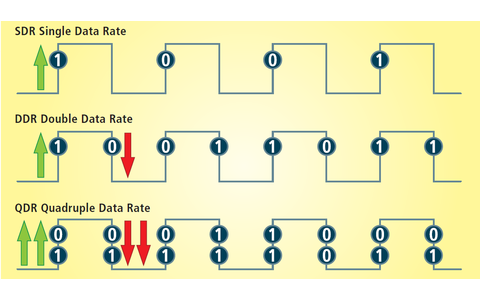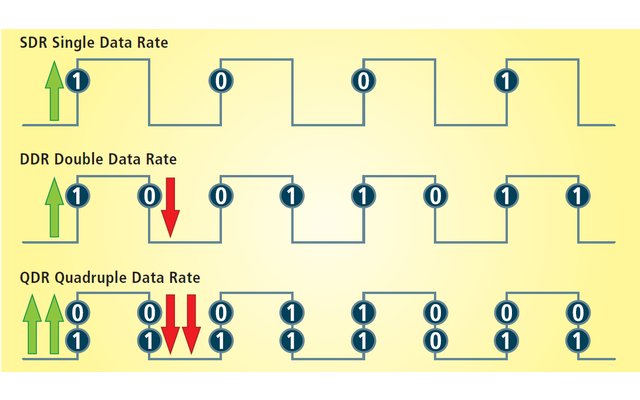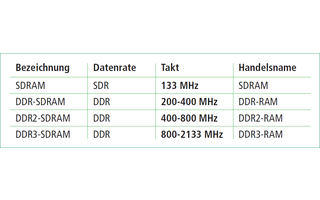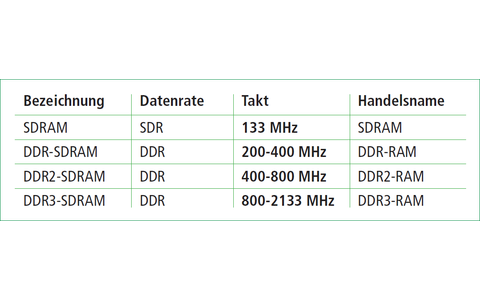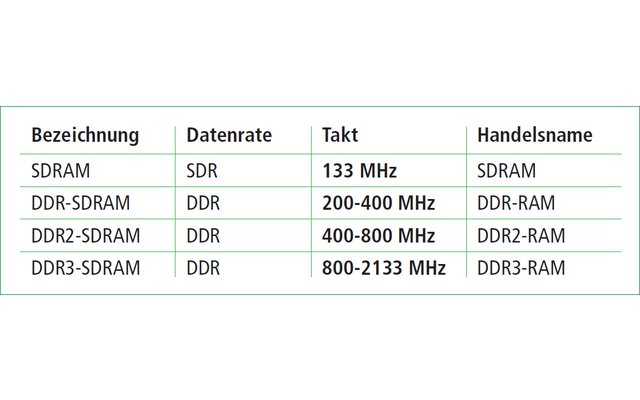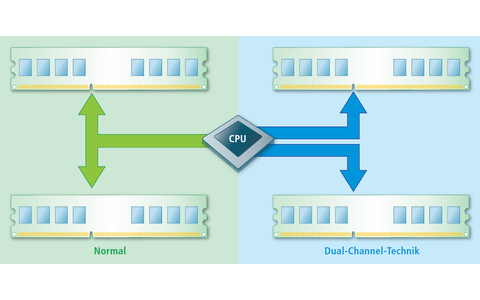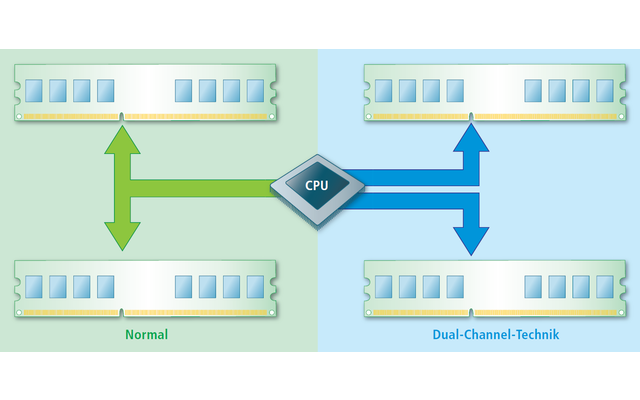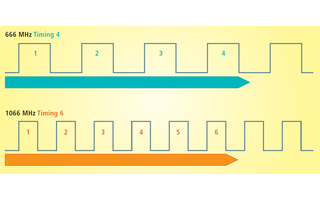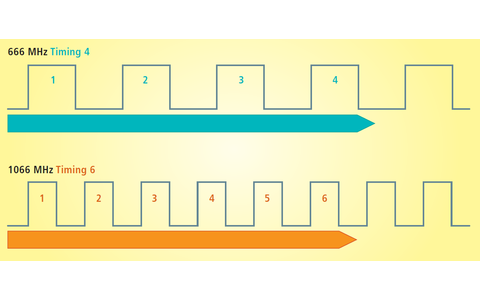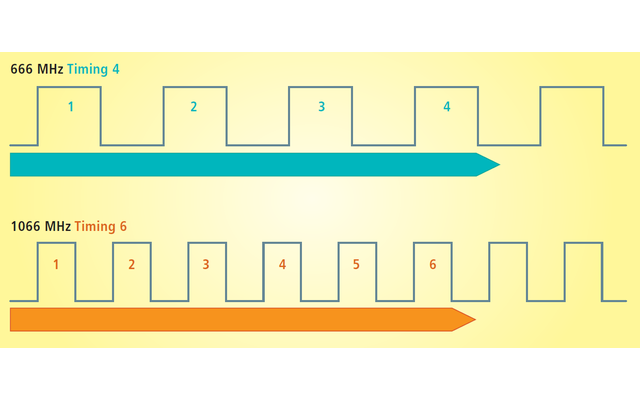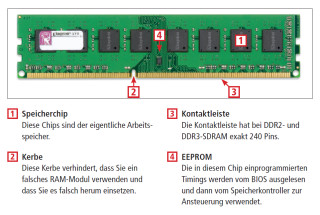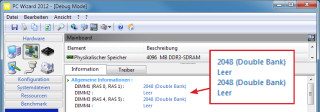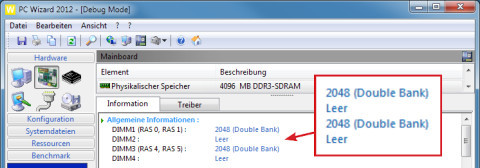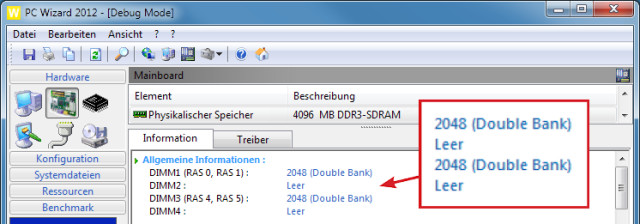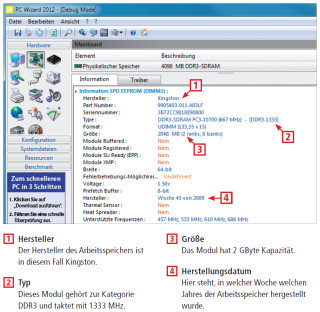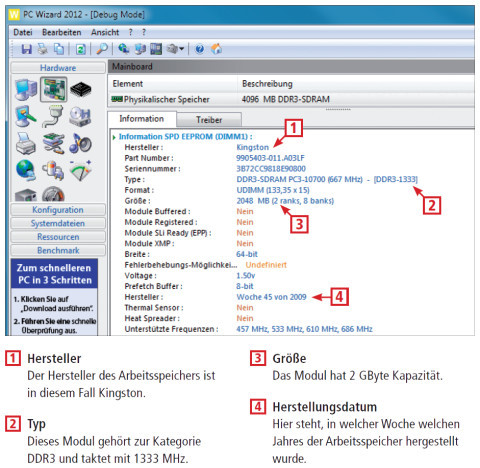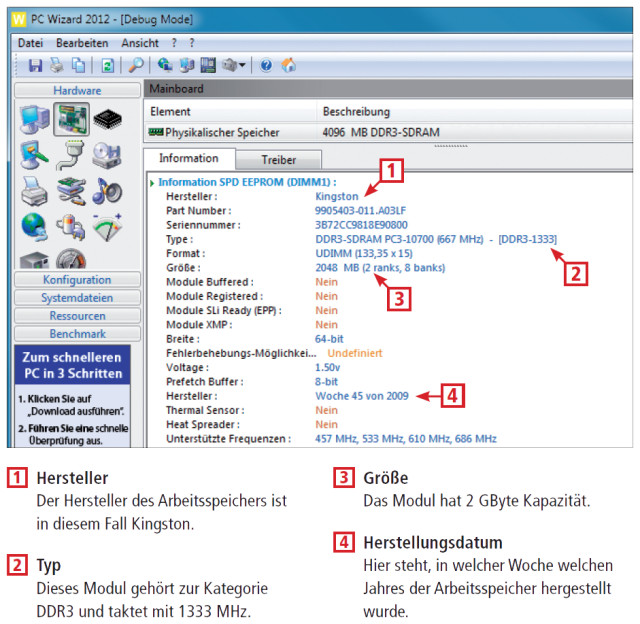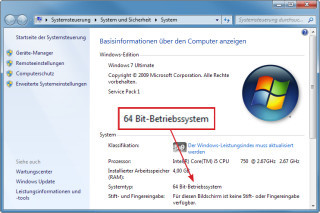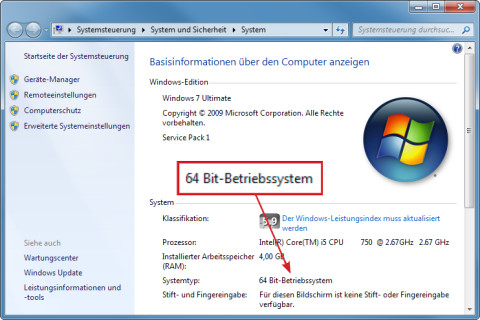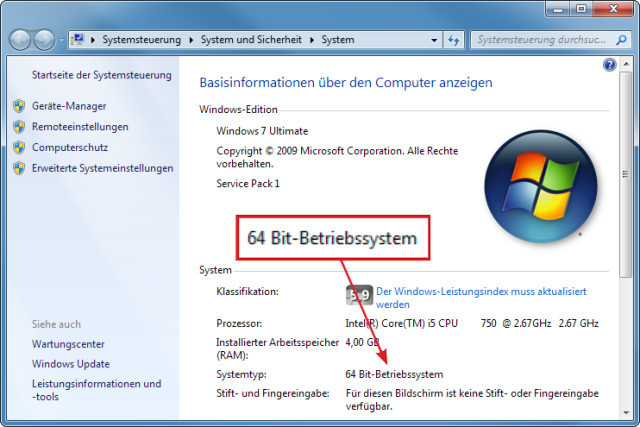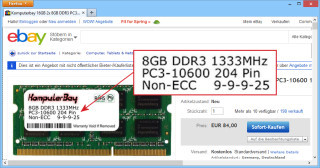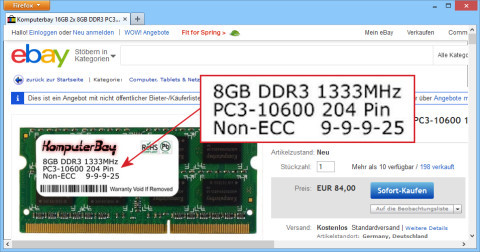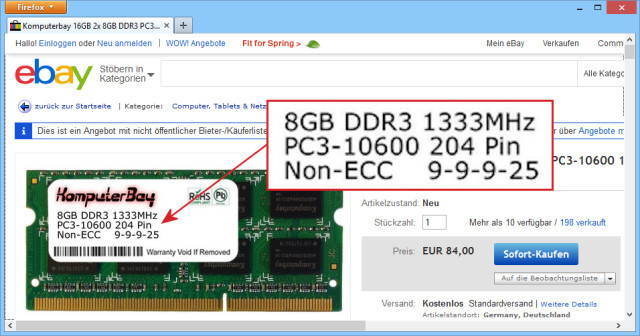17.04.2013
Hardware
1. Teil: „Alles über RAM-Module“
Alles über RAM-Module
Autor: Mark Lubkowitz



Das Kurzzeitgedächtnis des Hauptprozessors ist der Arbeitsspeicher, kurz RAM. Er muss schnell und groß sein, um den Prozessor nicht auszubremsen.
RAM ist die Abkürzung für Random Access Memory und wird häufig synonym mit Arbeitsspeicher verwendet. Der Arbeitsspeicher dient dem Prozessor als schneller Zwischenspeicher. Dort sind alle Systemkomponenten, Programme und Daten abgelegt, die der Anwender für seine Arbeit gerade benötigt. Der Arbeitsspeicher entscheidet also, wie viele Programme parallel genutzt werden können und wie groß die Datenmenge sein darf, die der Prozessor für den schnellen Zugriff parat halten kann.
Vor wenigen Jahren waren 4 GByte Arbeitsspeicher die magische Grenze. Der Grund: Windows war fast ausschließlich als 32-Bit-Betriebssystem verfügbar und konnte einfach nicht mehr als 4 GByte RAM nutzen. Seit Windows 7 hat sich das aber geändert. Von Home Premium bis Ultimate stehen alle Editionen von Windows 7 auch als 64-Bit-Version zur Verfügung und die Grenze ist gefallen.
Aber nicht nur die Kapazität des Arbeitsspeichers ist variabel. Es gibt auch unterschiedliche Bauformen, verschiedene Taktungen und verwirrende Timings und Blister-Verpackungen mit einem, zwei oder sogar vier Riegeln.
Das Profi-Wissen „RAM — Random Access Memory“ erläutert die wichtigsten Begriffe rund um den Arbeitsspeicher in einer Bilderstrecke. Der folgende Artikel klärt alle weiteren Fragen zum Thema RAM.
2. Teil: „RAM-Speicherarten und Taktraten“
RAM-Speicherarten und Taktraten
Welche Speicherart sich in einem PC nutzen lässt, gibt das Mainboard vor. Seine technischen Eigenschaften bestimmen, welchen DDR-Arbeitsspeicher Sie einsetzen dürfen.
Welche Speicherarten gibt es?
Die offizielle Bezeichnung für Arbeitsspeicher in aktuellen Computern ist DDR-SDRAM. DDR steht für Double Data Rate. Gemeint ist damit, dass die Datenrate im Vergleich zum einfachen SDRAM verdoppelt wurde.
SDRAM ist seit Ende der 1990er-Jahre der Standard für Arbeitsspeicher in PCs und steht für Synchronous Dynamic Random Access Memory. Synchron meint in diesem Fall, dass der Takt des Arbeitsspeichers dem Takt des Mainboards entspricht.
Sind die Speicherbausteine kompatibel?
DDR-SDRAM gibt es in drei Kategorien: DDR, DDR2, DDR3. Sie unterscheiden sich in der Bauform, der Anzahl der Kontaktstellen, beim Strombedarf und in den möglichen Taktraten. Sie sind also zueinander nicht kompatibel.
So haben alle DDR-SDRAM-Module zum Beispiel eine Kerbe in der Kontaktleiste. Diese Kerbe ist je nach Kategorie an einer anderen Stelle platziert. Bei DDR3-Modulen sitzt die Kerbe links von der Mitte, bei DDR2 fast exakt mittig und bei DDR leicht rechts von der Mitte.
Auch die Anzahl der Kontaktstellen variiert. So hat ein DDR-SDRAM-Modul 184 Kontaktstellen, DDR2- und DDR3-SDRAM-Module haben hingegen 240 Kontaktstellen.
Wie schnell wird RAM getaktet?
DDR-Arbeitsspeicher wird mit unterschiedlichen Taktraten betrieben. Je höher der Takt ist, desto höher ist die Datenrate des Arbeitsspeichers. Der Takt ist somit ein eindeutiges Merkmal für die Leistungsfähigkeit von Arbeitsspeicher. Die Taktrate ist dabei aber nicht beliebig, sondern in festen Stufen definiert.
Für DDR3-Speicher sind Taktraten von 800, 1066, 1333, 1600, 1866 und 2133 MHz üblich. DDR2-Speicher taktet mit Taktraten zwischen 400 und 1066 MHz. DDR-Speicher liegt mit Taktraten von 200 bis 400 MHz deutlich darunter.
Mit welcher Taktrate der Arbeitsspeicher in Ihrem Rechner betrieben werden kann, hängt von drei Faktoren ab: dem Mainboard, dem Prozessor und dem Arbeitsspeicher.
Das Mainboard gibt den Takt vor
Das Mainboard limitiert nicht nur, welche Kategorie DDR-Arbeitsspeicher Sie einsetzen dürfen, sondern es begrenzt außerdem die maximale Taktrate, die Anzahl der Speichermodule und die Gesamtkapazität des Arbeitsspeichers.
Ebenfalls wichtig ist der Speicherkontroller. Er regelt die Kommunikation zwischen CPU und RAM. Früher war der Speicherkontroller noch auf dem Mainboard untergebracht. Mittlerweile integrieren ihn sowohl AMD als auch Intel direkt in den Prozessor.
Der Speicherkontroller ist nicht auf eine Kategorie DDR-Arbeitsspeicher begrenzt, sodass manche Prozessoren sowohl mit DDR2- als auch mit DDR3-Speicher umgehen können. Ein Speicherkontroller ist aber dennoch auf bestimmte Taktraten ausgelegt.
Welcher Speicher passt hinein?
Wie viele Arbeitsspeichermodule Sie in Ihren Rechner einsetzen können, wie viele bereits eingebaut sind, welche Kategorie DDR-Speicher Sie benutzen können, wie hoch der maximal mögliche Takt ist und wie viel Gigabyte Arbeitsspeicher Ihr Rechner verträgt – das erfahren Sie an verschiedenen Stellen.
Viele Informationen liefert Ihnen das kostenlose Programm PC Wizard. Starten Sie PC Wizard und wählen Sie links unter „Hardware“ den Punkt „Mainboard“ aus. Klicken Sie danach rechts in der Liste auf „Physikalischer Speicher“. Unter „Allgemeine Informationen“ stehen die freien und belegten Speicherbänke.
Danach folgen Details zu den eingesetzten Modulen, etwa zu Kapazität, Typ und Timings. Ganz am Ende finden Sie noch Informationen über den Speicherkontroller.
Die maximale Taktrate, die vom Mainboard unterstützt wird, steht hingegen im Handbuch des Mainboards oder auf der Webseite des Herstellers. Auch die maximale vom Prozessor unterstützte Taktrate erfahren Sie auf der Webseite des Prozessorherstellers unter www.intel.de oder www.amd.de.
Die Mainboard- und Prozessorbezeichnung nennt Ihnen wiederum das Tool PC Wizard unter „Mainboard“ und „Prozessor“.
Nutzt Windows mehr als 4 GByte?
Wenn Ihr Prozessor und Ihr Mainboard mehr als 4 GByte RAM akzeptieren, dann muss nur noch Ihr Windows mitspielen.
Windows kann nämlich nur dann mehr als 4 GByte Arbeitsspeicher nutzen, wenn Sie eine 64-Bit-Version des Betriebssystems installiert haben. Ob das der Fall ist, zeigt Ihnen Windows selbst an.
Drücken Sie die Tastenkombination [Windows Pause]. Rechts unter „System“ muss in der Zeile „Systemtyp“ die Angabe „64 Bit-Betriebssystem“ stehen. Dann nutzt Windows auch mehr als 4 GByte RAM.
3. Teil: „RAM-Bezeichnungen und Timings“
RAM-Bezeichnungen und Timings
Wer seinen PC mit Markenspeicher oder Hochleistungs-RAM aufrüsten will der sollte auf das Kleingedruckte achten. Arbeitsspeicher sind mit Zahlenfolgen beschriftet, die Näheres zu ihren Eigenschaften verraten.
Was sind Timings?
Auf Arbeitsspeicher finden Sie Zahlenfolgen wie „8-8-8-24“ oder „CL8 8-8-24“. Die Zahlen sind die Timings und stehen in der Reihenfolge CL, tRCD, tRP und tRAS.
- CL steht für CAS Latency und bezeichnet das Intervall, das zwischen der Datenanfrage des Prozessors und dem Beginn der Datenlieferung durch den Arbeitsspeicher verstreicht.
- tRCD steht für RAS to CAS delay. Das ist das Intervall, das zwischen der Adressierung der Zeile und der untergeordneten Spalte verstreicht.
- tRP steht für RAS precharge. Damit ist das Intervall gemeint, das zwischen der Deaktivierung einer Zeile und der Auswahl einer neuen Zeile verstreicht.
- tRAS steht für Active to precharge Delay. Das ist das Intervall, das nach einem erfolgten Zugriff und vor dem nächsten Zugriff verstreichen muss.
Kurze Latenzen sind nicht immer wichtig
Die Timings sagen also aus, wie schnell der Arbeitsspeicher auf die Anfragen des Prozessors reagieren kann. Je kleiner die Zahlen der Timings sind, desto schneller reagiert der Arbeitsspeicher. Direkt miteinander vergleichbar sind die Timings aber dennoch nicht. Der Grund: Die Intervalle geben an, wie viele Takte verstreichen müssen, bevor die Reaktion vom Arbeitsspeicher erfolgt. Eine CAS Latency von 8 bedeutet also, dass acht Taktzyklen zwischen der Anfrage des Prozessors und der Antwort des Arbeitsspeichers vergehen. Eine CAS Latency von 10 besagt, dass zehn Taktzyklen verstreichen. DDR3-RAM mit 1333 MHz Takt durchläuft pro Sekunde 1.333.000.000 Taktzyklen.
DDR3-RAM mit 1866 MHz Takt durchläuft pro Sekunde hingegen 1.866.000.000 Taktzyklen. Hätten die beiden Speichermodule also die gleiche CAS Latency von 8, wäre der Speicher mit 1866 MHz Takt reaktionsschneller.
Tabelle:
Der Chipname von DDR-Arbeitsspeicher setzt sich aus der Kategorie des Speichers und der Taktrate zusammen. Der Modulname orientiert sich an der Datenrate des DDR-Arbeitsspeichers.
Die tatsächliche Zeit berechnen
Eine einfache Formel errechnet aus der Taktrate und den Timings einen verständlichen und vergleichbaren Zeitwert in Nanosekunden. Die Formel lautet: 1000 / Taktrate in MHz * 2 * Timing.
Für einen DDR3-Arbeitsspeicher mit 1333 MHz Takt und einer CAS Latency von 8 lautet die Formel: 1000 / 1333 * 2 * 8 = 12 ns. Zwischen der Anfrage des Prozessors und der Antwort des Arbeitsspeichers vergehen also 12 Nanosekunden.
Für DDR3-Arbeitsspeicher mit 1866 MHz Takt und einer CAS Latency von 10 errechnet die Formel 11 ns. Trotz der höheren Timings ist dieser Arbeitsspeicher also der schnellere.
Markenspeicher ja, Hochleistungs-RAM nein
Zwei Arten von Herstellern sind auf dem Arbeitsspeichermarkt aktiv. Einerseits die Hersteller der Speicherchips, etwa Micron oder Samsung, und andererseits die Hersteller der Speichermodule, etwa Kingston, Corsair oder OCZ.
Die Hersteller der Speichermodule kaufen die Speicherchips ein, entwickeln das Layout für das Arbeitsspeichermodul (DIMM) und bestücken es mit den eingekauften Speicherchips. Die Hersteller der Arbeitsspeichermodule legen dabei auch die Timings für die Speicherchips fest. Die Speicherchips durchlaufen dazu diverse Testreihen, damit die kürzesten Timings gefunden werden. Eine besonders hohe Qualität bei Arbeitsspeichermodulen bieten dabei Kingston und Samsung.
Für einen normalen Büro- oder Spiele-PC sollten Sie nicht zu High-Performance-, sondern lieber zu sogenanntem Value-RAM greifen. Leistung und Stabilität sind gut und der Preis ist angemessen.
Speicherkits kaufen
Um die Dual-Channel-Technik nutzen zu können, müssen Sie Arbeitsspeicherkits kaufen. Dual Channel nutzt zwei Arbeitsspeichermodule pa rallel und verdoppelt auf diese Weise die Datenrate. Die Kits bestehen aus zwei oder vier absolut baugleichen Arbeitsspeichermodulen. Auch die verlöteten Speicherchips sind die gleichen. Und das ist wichtig. Denn bei unterschiedlichen Speicherchips verweigert das BIOS in der Regel den Dual-Channel-Betrieb.
Beim Einzelkauf ist dagegen nicht gewährleistet, dass bei den gleichen Produkten auch die gleichen Chips verlötet wurden.
Heatspreader sind nur Kosmetik
Worauf Sie verzichten können, sind Heatspreader – große Metallplatten, die auf beiden Seiten des Arbeitsspeichers angebracht sind. Sie sollen die von den Speicherchips ab gegebene Hitze möglichst großflächig verteilen.
Heatspreader sind umstritten. Sie sehen zwar gut aus und schützen den Arbeitsspeicher beim Einbau und der Handhabung. Teilweise verhindern sie aber sogar einen guten Wärmeabtransport, weil sie isolierend wirken.
Letzte Hürde genommen
USB-C kommt als einheitlicher Ladestandard
Nach dem Bundestag hat auch der Bundesrat einer EU-Richtlinie zugestimmt, die USB-C als einheitlichen Anschluss zum Laden von Elektrogeräten festlegt.
>>
Autohersteller
Erstes Smartphone von Polestar
Autohersteller Polestar hat in China sein erstes Smartphone vorgestellt, das vor allem gut mit den Fahrzeugen des Herstellers zusammenarbeiten soll.
>>
10 Stationen
1.500 Händler bei der AVM-Roadshow
Der Fokus der Solution Tour 2024 von AVM lag auf den Themen Glasfaser, Wi-Fi 7 und Smart Home, und mehr als 1.500 Handelspartner folgten der Einladung des Herstellers an die insgesamt 10 Standorte in Deutschland.
>>
Ohne Nokia
HMD zeigt erste Smartphones mit der eigenen Marke
Mit den drei neuen Pulse-Modellen bringt HMD seine ersten Smartphones auf den Markt, die nicht mehr unter der Lizenz von Nokia vermarktet werden.
>>